암호 관리자는 주로 사용하는 각 웹 사이트, 서비스 및 응용 프로그램에 대한 로그인 자격 증명을 안전하게 저장하기 위한 것입니다. 그들은 이 일에 능숙하지만 다른 많은 유용한 기능도 제공합니다. 예를 들어 비밀번호 관리자가 제공하는 브라우저 확장 프로그램을 사용하는 경우 자동 완성 기능을 사용할 수 있습니다. 이는 이미 자격 증명이 있는 로그인 양식을 자동으로 감지하고 로그인 버튼을 눌러 확인할 수 있도록 자동으로 채웁니다.
Bitwarden과 같은 많은 암호 관리자를 사용하면 로그인 자격 증명으로 추가 정보를 저장할 수 있습니다. 예를 들어 Bitwarden은 계정 복구 토큰이나 보안 질문. 또한 자동 채우기 프로세스의 일부로 사용할 수 있는 완전히 사용자 정의 필드를 추가하도록 선택할 수도 있습니다.
이러한 세부 정보가 필요한 경우 해당 정보를 찾는 방법을 알아야 합니다. Bitwarden은 사용자 이름 및 암호와 같은 세부 정보를 복사할 수 있는 몇 가지 바로 가기를 제공합니다. 그러나 이러한 추가 세부 정보를 보려면 전체 항목을 열어야 합니다.
Bitwarden 브라우저 확장에서 전체 항목 세부 정보를 보는 방법
브라우저 확장 프로그램에 있는 위치에 따라 항목의 전체 세부 정보에 액세스하는 두 가지 방법이 있습니다. 검색 기능의 결과를 보거나 "내 보관소" 탭을 탐색하는 경우 항목을 클릭하기만 하면 항목의 전체 세부 정보를 열 수 있습니다.
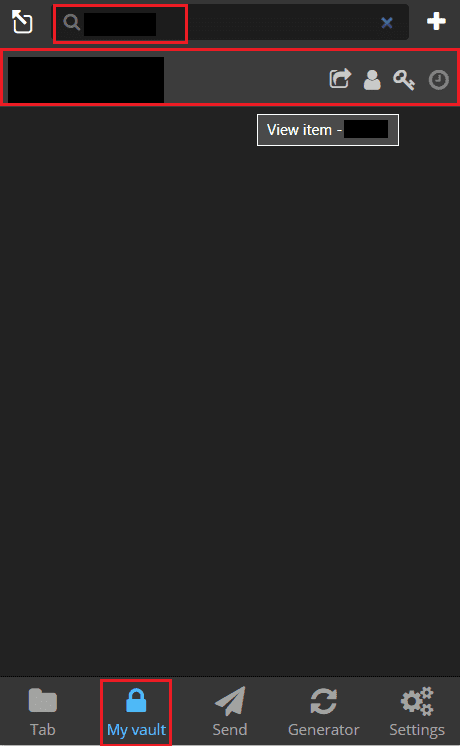
그러나 기본 "탭" 탭에 있는 경우 항목을 클릭하면 열려 있는 웹 페이지에서 자동 채우기를 시도합니다. 전체 항목을 보려면 항목의 오른쪽에 있는 4개 아이콘 중 가장 왼쪽을 클릭해야 합니다.
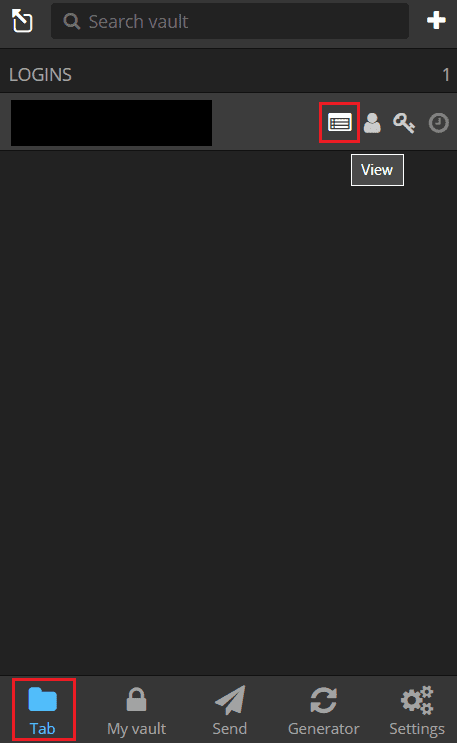
Bitwarden 웹 볼트에서 전체 항목 세부 정보를 보는 방법
볼트 항목의 전체 세부 정보를 보는 것은 Bitwarden 웹 볼트에서 간단합니다. 이렇게 하려면 기본 "내 보관소" 탭에서 항목 제목을 클릭하기만 하면 됩니다.
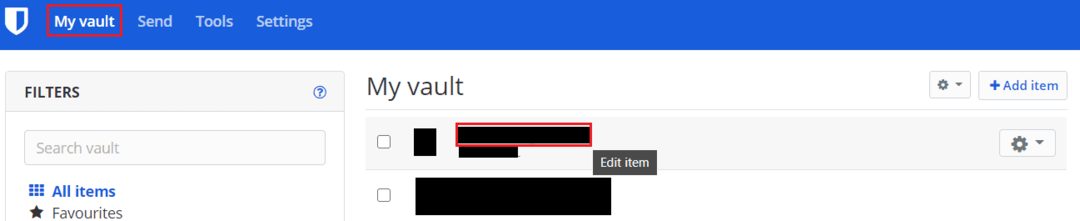
항목과 함께 추가 세부 정보를 저장하면 가끔 보고 싶을 수 있습니다. 전체 항목 세부 정보를 확인해야만 그렇게 할 수 있습니다. 이 가이드의 단계를 따르면 Bitwarden 볼트에 있는 모든 항목의 전체 세부 정보를 볼 수 있습니다.